Страница «Растр» окна «Проект»
В ПК «Нева » совмещённое с картой растровое изображение, которое было открыто как «Растр» может быть только одно, в отличие от открытия растровых изображений как «Фотоплан», где изображения подкладываются под карту в виде мозаики. Если после совмещения растра и карты открыть второе растровое изображение, имеющее географическую привязку, то оно заменит собой первое, вытеснив его при этом в отдельное окно. Нажатием горячей клавиши F можно менять местами эти изображения, при этом в поле «name» , будет отображаться название растра, совмещённого с картой.
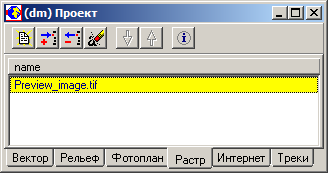
Кнопка  вызывает окно с информацией о текущем растровом файле:
вызывает окно с информацией о текущем растровом файле:
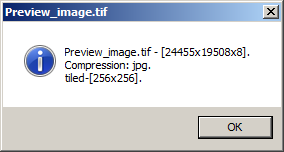
Страница «Интернет» окна «Проект»
Страница проекта «Интернет» предназначена для управления растровой подложкой картографических сервисов, получаемой из различных внешних интернет ресурсов по стандартному протоколу Web Map Servise (WMS) и отображаемых в окне с картой «Редактор». Список доступных ресурсов зависит от версии ПК «Нева». Данная страница дублирует основные команды управления интернет ресурсами из функционального меню «Растр/Интернет>»
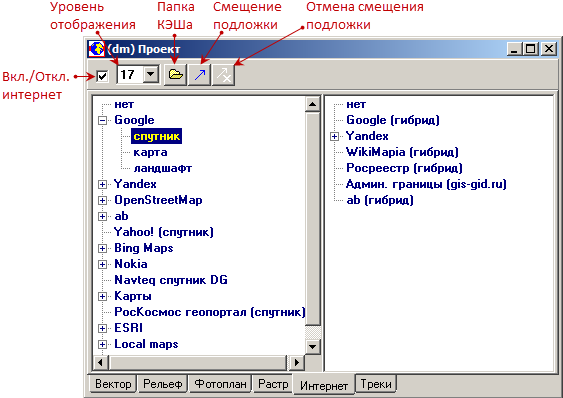
Пример отображения подложки «Спутник» сервиса «Google Карты» и слоя «Гибрид» сервиса «Яндекс.Карты» (интернет уровень отображения 12).
Окно «Проект» (установки)
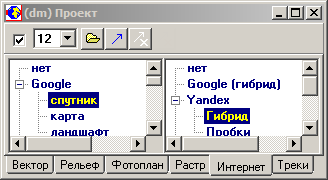
Окно «Редактор» (отображение результата)
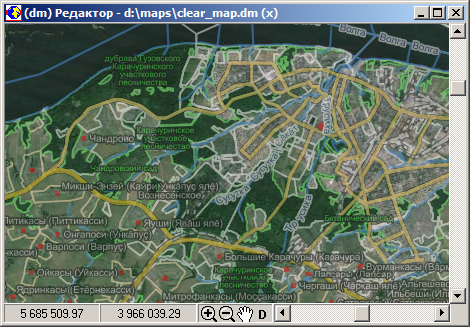
Условия для использования подложки интернет ресурсов:
ü Выход в сеть интернет;
ü Назначена папка КЭШа для загружаемых файлов;
ü Указан уровень отображения интернет ресурса;
ü Опция «Вкл./Откл. интернет» активна.
Для возможности подгонки подложки интернет ресурса под карту предусмотрены кнопки смещения:
·  – произвольное смещение подложки относительно координат карты. При нажатии курсор в окне Редактора принимает следующую форму
– произвольное смещение подложки относительно координат карты. При нажатии курсор в окне Редактора принимает следующую форму  ,после чего на карте необходимо двумя точками указать вектор смещения подложки.
,после чего на карте необходимо двумя точками указать вектор смещения подложки.
·  – отмена смещения подложки.
– отмена смещения подложки.
Страница «Треки» окна «Проект»
Страница проекта «Треки» предназначена для управления просмотром файлов треков форматов *.LOG, *.TXT, *.DAT, *.LX1 , *.RT без конвертации данных в формат DM. Для просмотра треков наличие карты в проекте не обязательно.

Назначение полей таблицы:
· v – Крестик напротив поля обозначает, что видимость файла включена (двойной клик левой клавишей мыши на против поля с названием файла вкл./откл. видимости). Нажатие на поле вызывает контекстное меню:

· name – Название файла трека
· color – Цвет трека и пиктограммы в виде треугольника, обозначающей начало линии;
· start – Время начала записи трека;
· duration – Продолжительность записи трека.
Отображение треков в окне «Редактор» на фоне карты:
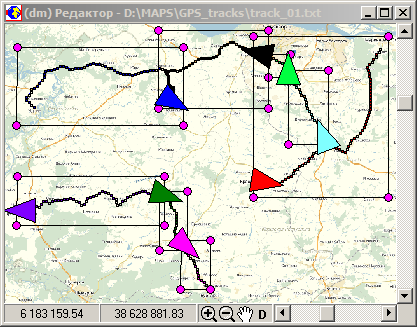
Обзор
Окно «Обзор» предназначено для отображения на более мелком масштабе положения фрагмента карты или набора карт текущего проекта, видимого на экране в окне «Редактор», а так же для быстрой навигации по карте в окне «Редактор» с помощью указания требуемого фрагмента в окне «Обзор».
Вид окна «Обзор» такой же, как у окна «Редактор», только без координатной строки. Функции увеличения и уменьшения масштаба, а так же сдвига карты внутри окна действуют аналогично окну «Редактор». Розовая рамка обозначает габариты фрагмента карты, отображаемого в окне «Редактор». Если кликнуть правой кнопкой мыши в окне «Обзор», то данная точка становится новым центром окна карты в Редакторе, соответственно габаритная рамка в окне «Обзор» центрируется по указанной точке. При клике левой кнопкой мыши в окне «Обзор» можно указать новые габариты фрагмента карты, тогда в окне «Редактор» карта отобразится в пределах указанной области.
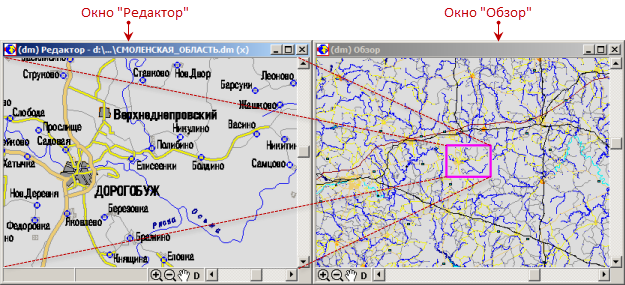
Лупа
Окно «Лупа» отображает увеличенное изображение фрагмента окна «Редактор», который находится под курсором.

11.8.4 Закладки[u83]
Окно «Закладки» предназначено для запоминания фрагментов положения карты в окне «Редактор» и возврата карты в это положение. Вызов окна «Закладки» можно осуществлять горячей клавишей F3. Под фрагментами понимаются значения координат центра окна отображения и масштаб отображения.

Назначение кнопок окна «Закладки»:
 – добавление нового фрагмента в список закладок
– добавление нового фрагмента в список закладок
 – удаление текущего фрагмента из списка закладок
– удаление текущего фрагмента из списка закладок
 – очистка списка закладок
– очистка списка закладок
 – предъявление текущего фрагмента списка в окне «Редактор»
– предъявление текущего фрагмента списка в окне «Редактор»
 – открытие окна показа расположения фрагмента относительно габаритов проекта
– открытие окна показа расположения фрагмента относительно габаритов проекта
Для сохранения закладок во внешнем файле с расширением *.VPT или загрузки ранее сохранённых закладок, необходимо нажать на первую слева кнопку заголовка таблицы  и выбрать соответствующую команду:
и выбрать соответствующую команду:
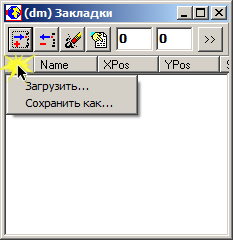
В программе также предусмотрена возможность быстрого запоминания фрагмента и возвращения к нему, не используя диалог «Закладки» с помощью горячих клавиш:
Shift+X – запомнить текущий фрагмент;
X – возврат к фрагменту.
Линейка
Окно многофункционального инструмента «Линейка» предназначено для расчёта расстояний и углов по карте, а так же ряда других операций. Вызов окна «Линейка» можно осуществлять с помощью горячей клавиши F4, а так же внизу окна «Редактор» через кнопку уменьшения масштаба  :
:
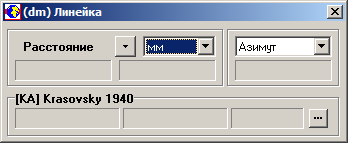

Функции инструмента «Линейка»:
· отображение координат и высоты каждой точки карты
· определения азимута направления от одной точки до другой
· определение расстояния между точками, а так же протяжённость пути указанного последовательностью точек на карте
· вычисление относительной высоты объектов
· вычисление объёма объектов
· отображение положения позиции точки профиля
· отображение высоты в виде всплывающей подсказки рядом с курсором, при перемещении курсора в окне редактора карты с открытым в проекте файлом матрицы рельефа
Инструмент «Линейка» может быть задействован в нескольких режимах:
Ø Режим «Линейка»
Ø Режим «Высота»
Ø Режим «Объём»
Ø Режим «Метрика – 2 точки»
Ø Режим «Подсказка высоты»
Ø Режим «Линейка на карте»
Ø Координаты сетки
При вызове инструмента «Линейка» курсор в окне Редактора принимает форму перекрестия  . Смена режимов работы инструмента «Линейка» производится по клику правой клавишей мыши в окне инструмента, после чего в выпадающем списке выбирается нужный режим работы:
. Смена режимов работы инструмента «Линейка» производится по клику правой клавишей мыши в окне инструмента, после чего в выпадающем списке выбирается нужный режим работы:

Режим «Линейка»
Данный режим работы задействован по умолчанию при первом вызове инструмента и позволяет получить координатную информацию об указанной точке и о рисуемой линии. Для получения информации о линии следует рисовать линию так же, как при создании нового объекта.
При этом в окне отображается следующая информация:

Ø Левое поле расстояния – общая протяжённость метрики, включая текущую позицию курсора;
Ø Правое поле расстояния – расстояние от последней поставленной точки до позиции курсора;
Ø Поле «Азимут/Угол» – азимут либо угол указанного направления, в зависимости от выбранного параметра;
Ø Поле «Координаты» – координаты текущей позиции курсора «Широта, Долгота», если карта в географической системе координат, либо X, Y если карта в прямоугольной системе координат;
Ø Поле «Высота» – значение высоты отображается только при открытом файле рельефа.
При работе с картами в равноугольных проекциях для измерения расстояния предусмотрена возможность выбора режима измерения:[u84]
Ø на эллипсоиде (по умолчанию, т.к. данный режим даёт минимальные погрешности при измерении);
Ø в проекции (если требуется проводить измерения в проекции карты).
Так же есть возможность выбора системы координат, если требуется производить измерения в системе координат отличной от системы координат карты (кнопка  в правом нижнем углу)
в правом нижнем углу)
Режим «Высота»
Данный режим работы линейки предназначен для автоматического внесения измеренного значения высоты объектов по данным ДЗЗ в заданную характеристику и применяется в основном при оцифровке зданий и сооружений на планах городов с учётом относительной высоты для построения реалистичных 3D моделей местности.
